组织结构图可以帮助企业更好地了解企业的运转、部门的设置以及各岗位职能的规划,对于大型企业而言,组织结构图显得尤为重要。OrgCharting是一款非常简单、易用的组织架构管理软件,本文将介绍在OrgCharting软件中如何通过导入数据快速创建组织结构图。
准备好企业人员数据文件
首先,我们要准备的是一份包含企业员工数据的文件,文件可以是 *.txt、*.cvs、*.xls、*.xlsx中的任意一种,数据文件格式可参考:标准格式例子文件下载。
将数据导入软件中
准备好文件后,便可以开始导入数据快速创建组织结构图,步骤如下:
1、打开软件,点击【导入】选项。
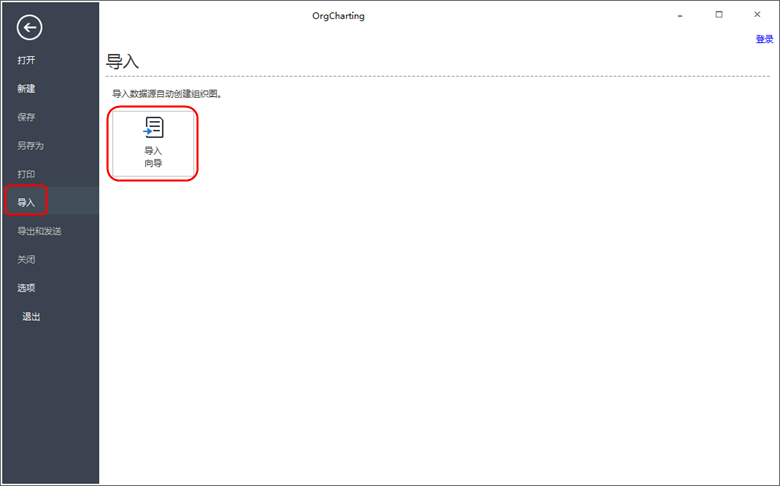
2、选择文件。点击导入后,软件内会有一个文件选择弹框,点击【浏览】选择之前准备好的数据文件。
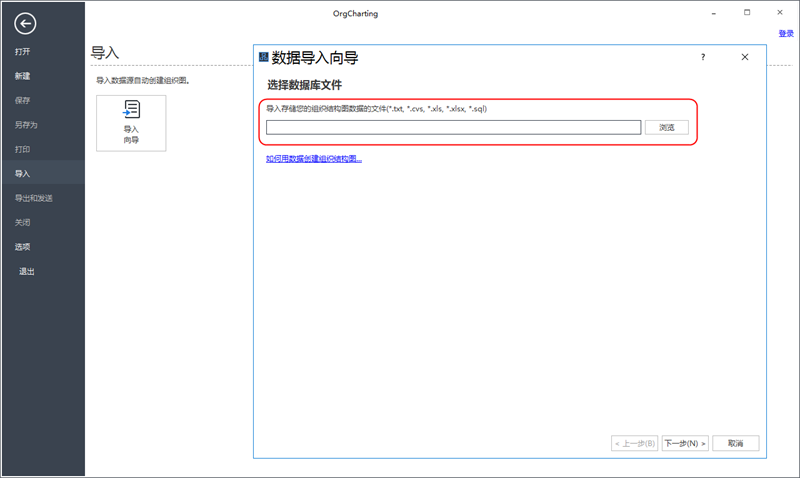
选择好文件后点击【下一步】。
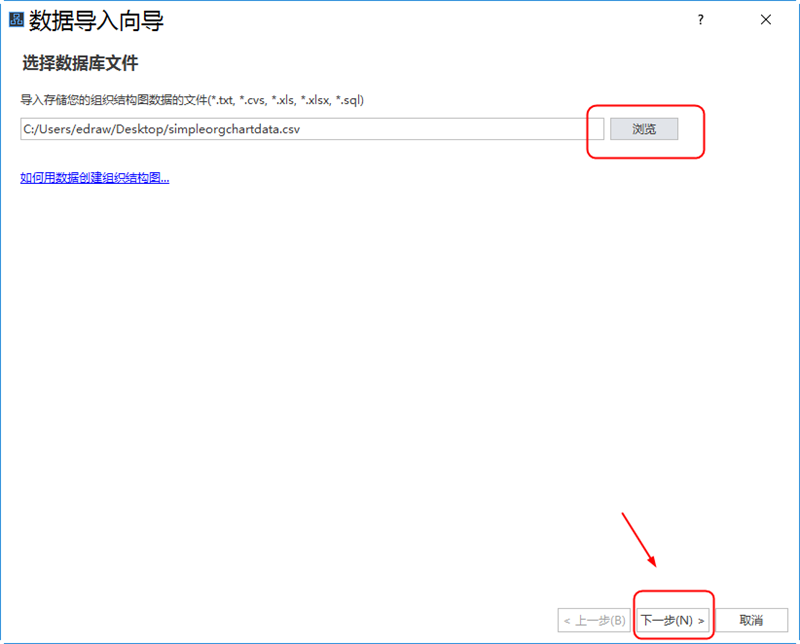
3、点击【下一步】后,就会出现如下界面。然后根据数据文件中的内容,选择相应的数据,点击下一步即可。
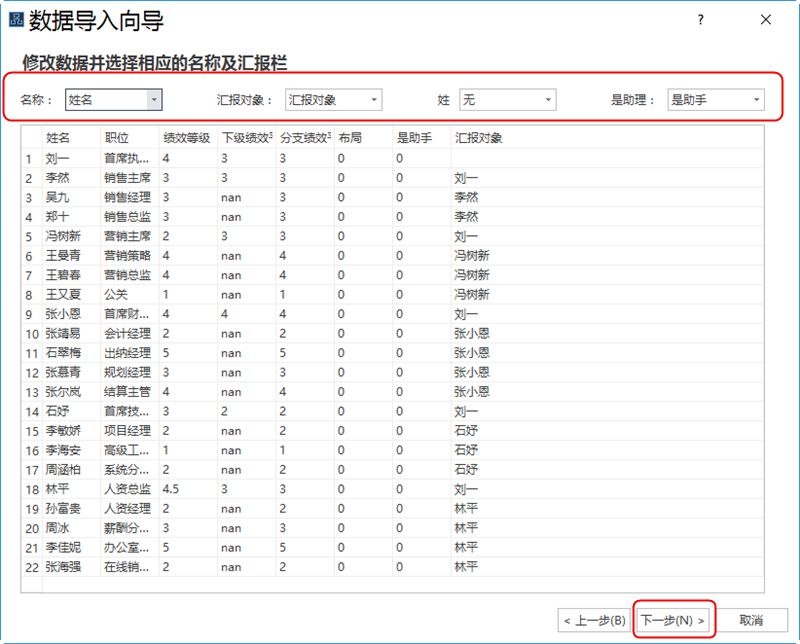
【名称】
“名称”选择序号(ID)、姓名,还是职位,这取决于表格中“汇报对象”这一列存放的数据类型。如果“汇报对象”这一列中,使用的是姓名,那么“名称”一栏就需要选择姓名,同理,如果“汇报对象”中是序号,则“名称”中也选择序号。
简单的说,【名称】中的数据类型要和【汇报对象】的数据类型保持一致!
【汇报对象】
“汇报对象”决定了各员工之间的层级关系,如上图所示,李然的上级是刘一。那么,对应的李然的汇报对象这一列显示的就是刘一。同理,吴九和郑十,都是李然的下属,所以他们俩对应的汇报对象都是李然。
【姓】
如果数据文件中,人员的姓和名是单独显示的,则需要选择对应的“姓”所在列名称,如果没有则默认为无。
【是助理】
“是助理”一栏,是用来区分助理与非助理。在数据文件中,则用1和0表示,是助理用1表示,不是助理用0表示。如果数据文件中没有助理,则选择无。
4、选择需要在组织结构图中显示的属性及类型。

5、完成以上步骤,点击完成,便可自动生成如下所示的组织结构图。
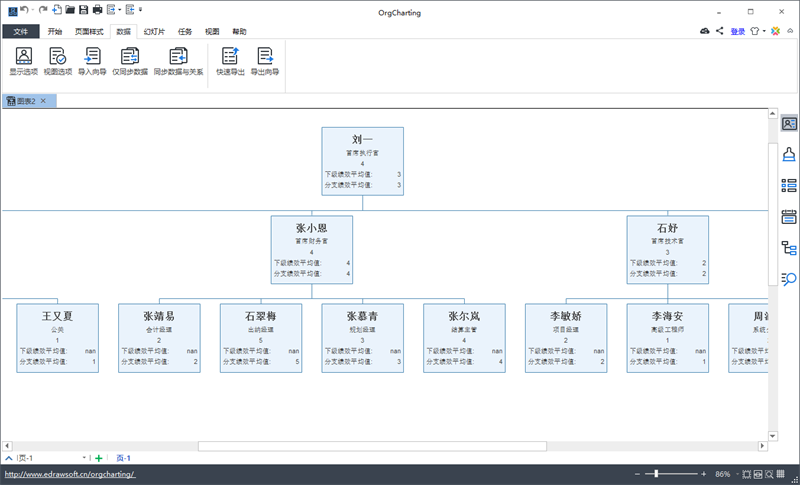
以上便是使用OrgCharting导入数据快速创建组织架构图的详细操作步骤。最后,安利几个优化图表的小窍门:
1、生成组织结构图后,如果发现图表太长/太宽,可以通过“开始”菜单下的“优化布局”按钮,一键快速自动调整布局。
2、点击“数据”菜单下的“仅同步数据”和“同步数据与关系”,可以将数据文件中修改的内容,同步至软件中,便可以在已经画好的图的基础上自动进行修改。
3、在“页面样式”样式下,选择主题、主题颜色,可以软件内置的主题样式和配色方案,快速美化组织结构图。
更多使用技巧,可以点击:OrgCharting教程帮助进行查看。
>>>点击可立即下载OrgCharting组织架构管理软件







